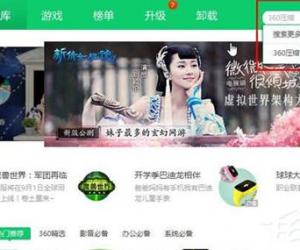win8开机启动项怎么设置 开机启动项怎么禁止关闭
发布时间:2017-03-10 14:24:54作者:知识屋
win8开机启动项怎么设置 开机启动项怎么禁止关闭 开机启动项如果过多的话,会直接导致我们电脑的启动速度越来越慢, 如果启动的是不常用的软件的话, 我们在使用操作电脑过程中也会出现卡顿现象。那么win8开机启动项要怎么去设置呢?下面是小编给大家整理的有关介绍win8 开机启动项的设置方法,希望对大家有帮助!
win8 开机启动项的设置方法
1.鼠标移动到win8操作系统左下角, 右键选择 命令提示符(管理员)
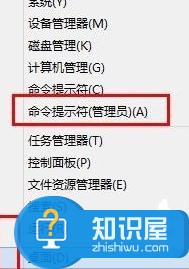
2.输入 msconfig 进入 win8系统配置

3.启动 — 打开任务管理器
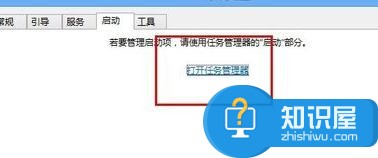
4.在不需要开机启动的软件上边点击鼠标右键, 选择 禁用
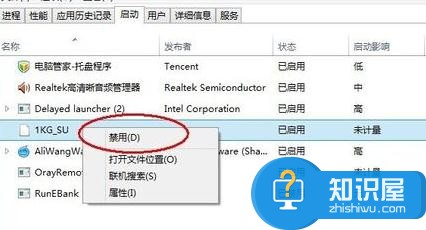
技术人员win8开机启动项设置方法:
直接输入CTRL + Shift + ESC ,打开任务管理器。在启动菜单直接禁用相关启动项。
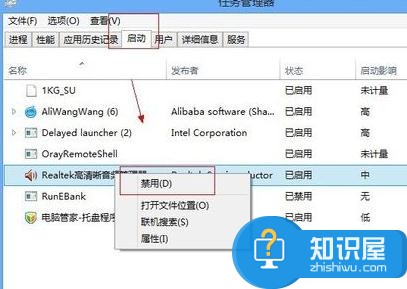
注意事项:不认识的,不建议禁止,有些是系统启动项。
(免责声明:文章内容如涉及作品内容、版权和其它问题,请及时与我们联系,我们将在第一时间删除内容,文章内容仅供参考)
知识阅读
软件推荐
更多 >-
1
 一寸照片的尺寸是多少像素?一寸照片规格排版教程
一寸照片的尺寸是多少像素?一寸照片规格排版教程2016-05-30
-
2
新浪秒拍视频怎么下载?秒拍视频下载的方法教程
-
3
监控怎么安装?网络监控摄像头安装图文教程
-
4
电脑待机时间怎么设置 电脑没多久就进入待机状态
-
5
农行网银K宝密码忘了怎么办?农行网银K宝密码忘了的解决方法
-
6
手机淘宝怎么修改评价 手机淘宝修改评价方法
-
7
支付宝钱包、微信和手机QQ红包怎么用?为手机充话费、淘宝购物、买电影票
-
8
不认识的字怎么查,教你怎样查不认识的字
-
9
如何用QQ音乐下载歌到内存卡里面
-
10
2015年度哪款浏览器好用? 2015年上半年浏览器评测排行榜!